يعمل Alt-Tab Terminator على تحسين وظائف Windows ALT-Tab الافتراضية
ارتفع Windows(Windows) كنظام تشغيل إلى الشعبية لأنه كان فريدًا من نوعه سهل الاستخدام ومع ذلك يقدم الوظائف المطلوبة. إذا كنت من مستخدمي Windows ، فمن المحتمل جدًا أنك على دراية بالاختصارات مثل Ctrl+Alt+Delete و Alt-Tab . في الواقع ، يعد Alt-Tab اختصارًا مفيدًا للغاية لأنه يتيح لك التبديل بين التطبيقات المختلفة بسهولة نسبية. Alt-Tab Terminator هو برنامج مجاني يرتجل على الاختصار الأصلي ويضيف طبقة من الميزات الإضافية.
Alt-Tab Terminator لنظام التشغيل Windows
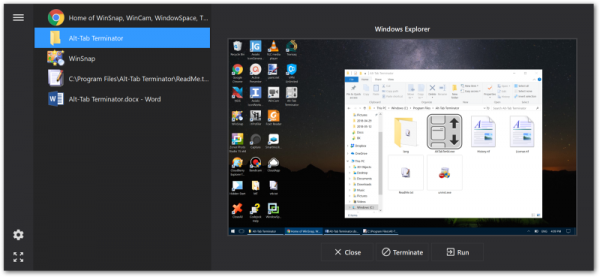
بصرف النظر عن التحسين ، فإن وظيفة Alt-Tab ، تعمل Terminator أيضًا على تحسين الحدس. بعد تثبيت Alt-Tab Terminator ، يمكن للمرء أن يرى تراكب البرامج مع العناوين الخاصة بكل منها على الواجهة. أنا شخصياً شعرت أن التبديل بين التطبيقات كان سلسًا وظلًا أسرع من ميزة Alt-Tab الأصلية .
يمكن للمرء استخدام الماوس للتنقل أو يمكنه أيضًا استخدام اختصار لوحة المفاتيح. توضح لقطة الشاشة أعلاه كيف سيتحول مفتاح Alt-Tab بعد تثبيت (Alt-Tab)Alt-Tab Terminator . كما لاحظ المرء ، يعمل Alt-Tab Terminator من خلال عرض لقطة واحدة أثناء دفع الآخرين إلى قائمة تشبه علامة الجدولة . (Tab)ما يعنيه هذا أيضًا هو أن الشخص سيحصل على معاينات أكبر للبرنامج. على أي حال ، فإن اللقطات الصغيرة الموجودة على أداة تبديل علامات التبويب(Tab) الأصلية عديمة الفائدة إلى حد كبير.
ميزات Alt-Tab
يعمل Alt-Tab Terminator(Alt-Tab Terminator) على كل من 32 بت و 64 بت من Microsoft Windows وهو برنامج خفيف جدًا إذا سألتني. يتم التنقل بين البرامج المفتوحة باستخدام Alt-Shift-Tab وأيضًا باستخدام الماوس للتنقل. كما أوضحت سابقًا ، يعد شريط العنوان أو شريط علامات التبويب(Tab Bar) مفيدًا جدًا. يتيح لك تكديس عدد كبير من البرامج ، وسيساعدك الوصف الكامل في السياق.
علاوة على ذلك ، سيؤدي النقر بزر الماوس الأيمن على علامة التبويب إلى إظهار قائمة سياق تسمح لك بإغلاق نوافذ البرنامج وتقليلها وتعظيمها واستعادتها وإنهائها. يتم تعيين جميع الوظائف الموجودة في أداة إنهاء Alt-Tab إلى اختصار لوحة المفاتيح. قد يستغرق الأمر بعض الوقت حتى تعتاد على الأمر ، ولكن بمجرد قيامك بذلك ، تصبح الأشياء رائعة جدًا.
مع المضي قدمًا ، يخبز البرنامج أيضًا في عدد كبير من خيارات التخصيص. على سبيل المثال ، يمكن للمرء تمكين أو تعطيل Alt-Tab باستخدام مفاتيح الاختصار. مع وجود هذا في مكانه ، كن مطمئنًا إلى أن Alt-Tab Terminator لن يفتح إلا عند استخدامه لاستدعائه باستخدام اختصار لوحة المفاتيح.
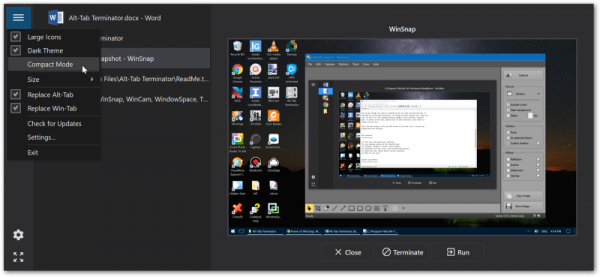
حيلة أخرى رائعة هي أنه يمكنك إغلاق البرامج واحدة تلو الأخرى بالضغط على F4 عدة مرات. بالانتقال ، يوفر Alt-Terminator أيضًا خيارين للواجهة. يسمح لك بتعطيل الرموز الكبيرة على الشريط الجانبي وهذا يهدف إلى جعل الشريط الجانبي مضغوطًا. عند الحديث عن مضغوط ، يأتي Alt-tab Terminator أيضًا مع وضع مضغوط يزيل قائمة عنوان البرنامج ويقلل أيضًا من حجم الرموز. علاوة على ذلك ، يمكن للمستخدمين تغيير حجم الواجهة والاختيار بين الوضع المتوسط والكبير والصغير وأيضًا وضع ملء الشاشة المخصص.
قم بتغليفه(Wrapping it up)
أثبت Alt-Tab Terminator(Alt-Tab Terminator) أنه برنامج مفيد . لقد استخدمته لبضعة أيام وكان التبديل بين التطبيقات نسيمًا. وفي الوقت نفسه ، هناك شيء واحد أود تسليط الضوء عليه ، بصرف النظر عن الميزات الإضافية التي يجب أن يقدمها البرنامج ، فهو يحزم أيضًا مجموعة كبيرة من خيارات التخصيص وواجهة مستخدم خالية من الفوضى ، بالنسبة لي شخصيًا ، يعد هذا ميزة كبيرة. إذا كنت مستخدمًا قويًا مثلي وفتحت عدة علامات تبويب في وقت واحد ، فإن مفتاح Tab-Alt(Tab-Alt) هو Terminator أمر لا بد منه. احصل على Alt-Tab Terminator من هنا(here)(here) .
Related posts
مشاركة الملفات مع أي شخص مع Send Anywhere ل Windows PC
VirtualDJ هو Virtual ViLTual DJ software مجانا ل Windows 10 PC
كيفية تبديل محركات الأقراص الصلبة في Windows 10 مع Hot Swap
Best مجانا Timetable software ل Windows 11/10
Best مجانا ISO Mounter software ل Windows 10
Comet (Managed Disk Cleanup): بديل ل Windows Disk Cleanup Tool
Best مجانا Landscape Design software ل Windows 10
Convert EPUB إلى MOBI - أدوات محول مجانية ل Windows 10
Best مجانا Barcode Scanner software ل Windows 10
Convert AVCHD إلى MP4 باستخدام هذه المحولات مجانية للWindows 10
Best مجانا Adobe InDesign Alternatives لWindows PC
سوف LONG Path Fixer tool إصلاح أخطاء Path Too الطويلة في Windows 10
Create صور ودية ويب مع Bzzt! Image Editor ل Windows PC
فارغة Folder Cleaner: Delete Empty Folders and Files في Windows 10
Spice up Church worship الخاص بك مع Songview ل Windows 10
Freeplane هو مجاني mind mapping software for Windows 10
كيفية قياس Reaction Time في Windows 11/10
Create AVI video من ملفات Image باستخدام MakeAVI ل Windows
كيفية تقليل حجم MP3 file في Windows PC
كيفية توليد Guitar Fretboard Diagram في Windows 11/10
